在《我的世界》海洋版中导入自定义皮肤,可以让你在游戏中与众不同,更具个性化,下面将深入了解如何通过不同的启动器及版本导入皮肤:

1、准备皮肤文件
下载皮肤:从LittleSkin网站下载你选择的png格式皮肤图片,这些皮肤通常是玩家设计的,有各种不同的风格和主题,你可以根据个人喜好选择。
2、使用Minecraft Launcher导入皮肤
找到皮肤文件夹:Minecraft Launcher的文件夹通常位于你的电脑AppData目录下,在这个文件夹内,你需要找到“.minecraft”文件夹下的“textures”文件夹,然后是“entity”子文件夹。

替换皮肤文件:将下载的皮肤文件(通常是steve.png或alex.png,根据你的角色类型)复制到“entity”文件夹中,替换掉原有的文件,这样,当你在游戏中选择Steve或Alex角色时,就会显示为你下载的皮肤。
3、利用HMCL启动器导入皮肤
选择皮肤文件:在HMCL启动器的界面上,找到“游戏设置”或“皮肤设置”的部分,你可以上传下载的PNG皮肤文件。
应用更改:上传皮肤后,保存设置并启动游戏,此时你的角色应该会展示出新的皮肤。
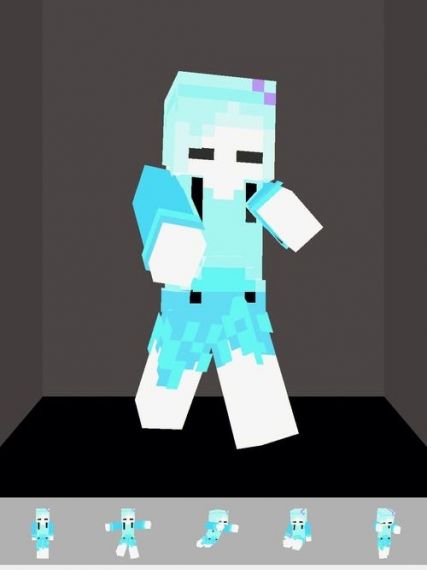
4、微软版本中的皮肤导入
使用外观编辑器:在微软版本的《我的世界》中,有一个外观编辑器(Character Creator)可以直接在游戏中使用,你可以通过这个编辑器上传皮肤文件,并进行查看和应用。
5、网易版本中的皮肤导入
通过官方网站操作:对于网易运营的《我的世界》,玩家需要登录网易账号,在账户设置中找到皮肤更换选项,你可以上传皮肤文件,然后保存更改。
6、验证和调整
游戏中查看:导入皮肤后,进入游戏先创建一个新角色或编辑现有角色,查看皮肤是否已正确应用,如果存在问题,可能需要检查皮肤文件是否符合要求或重新下载。
在了解上述内容后,还可以关注以下几个方面:
确保下载的皮肤文件是PNG格式,并且尺寸符合《我的世界》的要求。
备份原始皮肤文件,以防在更换过程中发生错误可以快速还原。
尝试在不同的光照条件下查看皮肤,确保皮肤在不同环境下都能达到预期的效果。
考虑使用第三方工具或编辑器来创建或修改皮肤,这可能会让你的皮肤更加独特和个性化。
导入皮肤到《我的世界》海洋版是一个简单但需要注意详细步骤的过程,通过以上方法,你可以根据自己的喜好更换角色的外观,增强游戏体验,记得按照启动器或游戏版本的具体指南操作,以确保皮肤能够正确应用。


